Како се ријешити реклама у претраживачу
Често оглашавање на страницама на Интернет иритише многе кориснике и доноси им одређене неугодности. Посебно, ово се односи на досадне рекламе: блиставе слике, поп-уп прозори са упитним садржајем и слично. Међутим, можемо се борити против овога, ау овом чланку ћемо научити како то учинити.
Садржај
Начини уклањања огласа
Ако сте забринути због оглашавања на сајтовима, можете је уклонити. Хајде да погледамо неколико опција како се ријешити оглашавања: стандардне карактеристике веб претраживача, инсталирање додатака и кориштење програма независних произвођача.
Метод 1: Уграђене могућности
Плус је да прегледачи већ имају одређену браву, коју морате само активирати. На пример, укључимо заштиту Гоогле Цхроме .
- Прво, отворите "Сеттингс" .
- На дну странице налазимо дугме "Додатне поставке" и кликните на њега.
- У пољу "Лични подаци" отворите "Поставке садржаја" .
- У прозору који се отвори, дођите до ставке "Поп-упови" . И одаберите квадратић "Блокирај поп-уп окна" и кликните на "Заврши" .
- Видимо каква је реклама на страници без Адблоцк Плус додатка. Да бисте то урадили, отворите локацију "гет-туне.цц". На врху странице видимо доста реклама. Сада ћемо га уклонити.
- Да бисте инсталирали наставак у прегледачу, отворите "Мени" и кликните на "Додаци" .
- На десној страни веб странице тражимо ставку "Ектенсионс" и унесите "Адблоцк Плус" у претрагу поља за додатке.
- Као што видите, прва реченица за учитавање плуг-ин-а је оно што вам је потребно. Кликните на "Инсталирај" .
- Икона додатка ће се појавити у горњем десном углу претраживача. То значи да је блокирање огласа сада омогућено.
- Сада можемо да ажурирамо страницу сајта "гет-туне.цц" како би проверили да ли је оглас избрисан.
- Сајт са рекламом.
- Сајт без реклама.
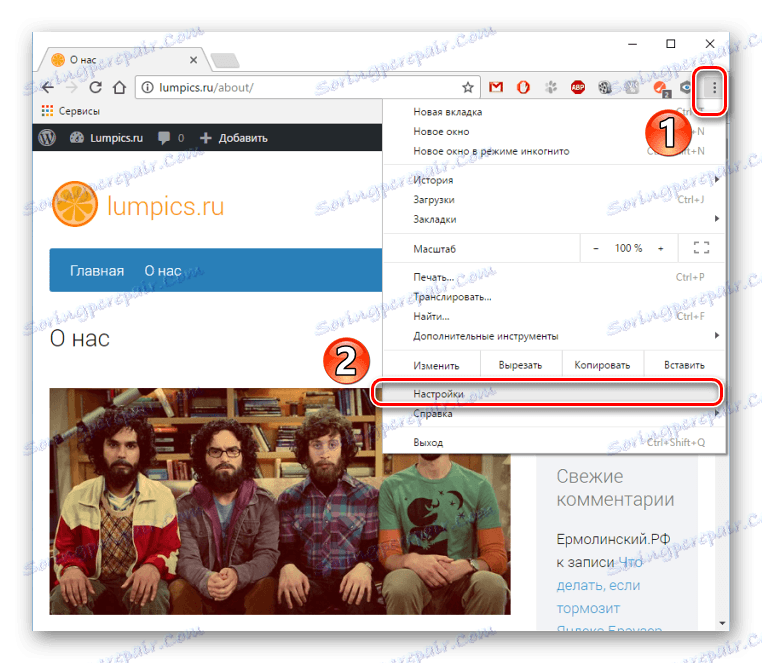
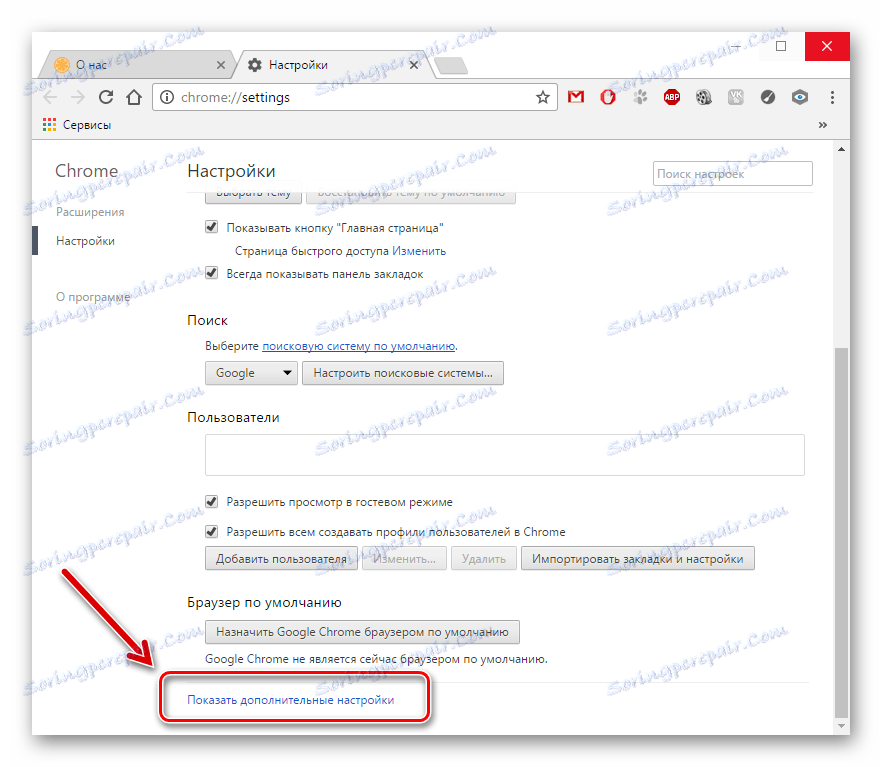
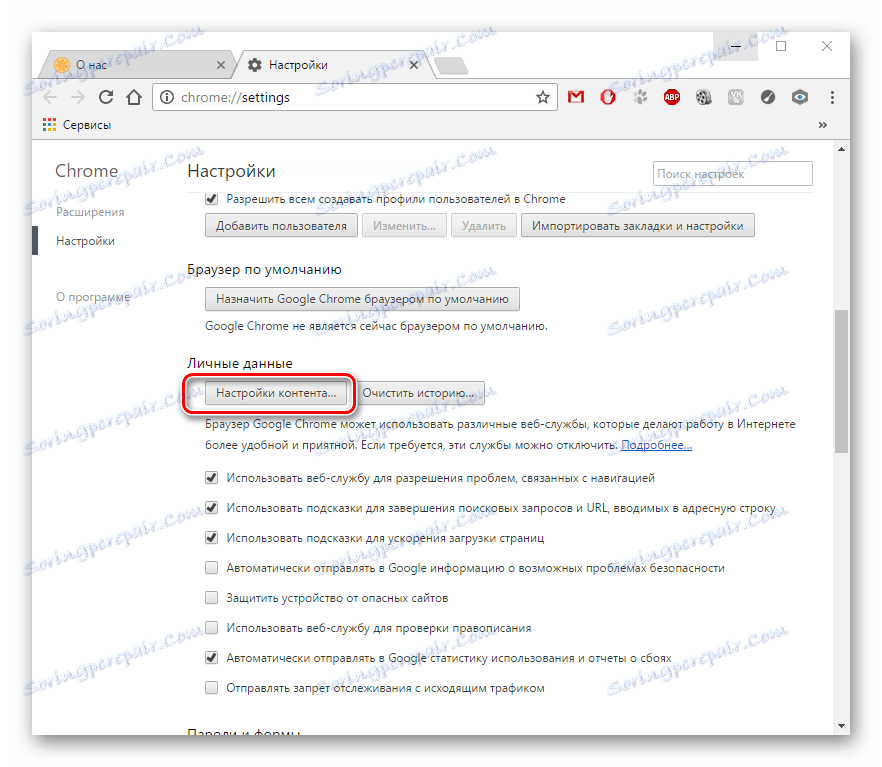
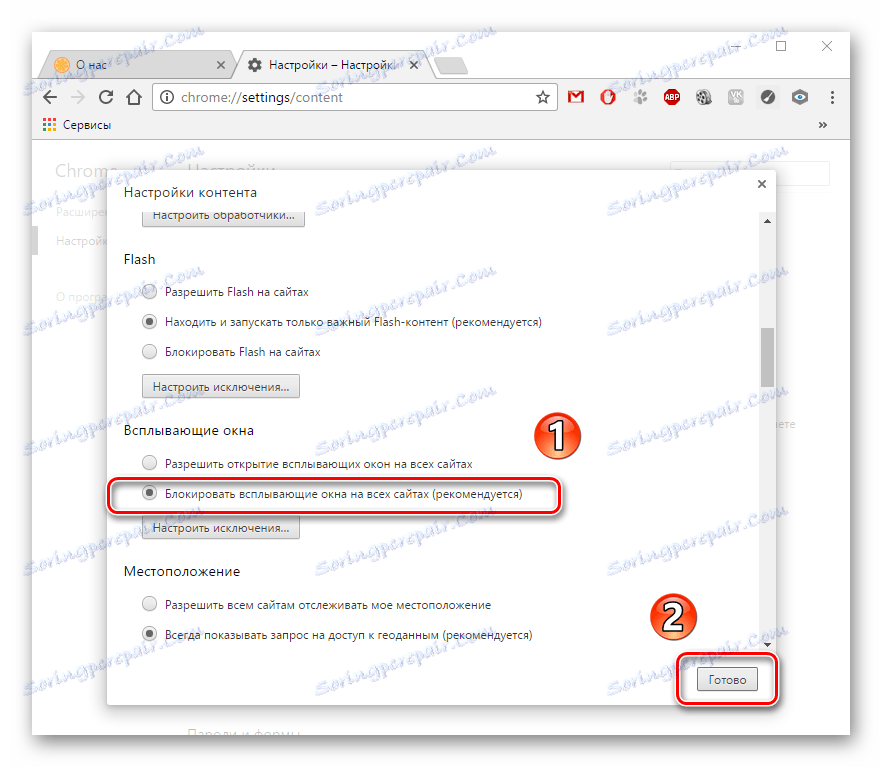
Метод 2: Адблоцк Плус плугин
Начин на који ће се након инсталирања Адблоцк Плус наћи закључак на свим ситним рекламним елементима. Да видимо како ово ради на примјер Мозилла Фирефок .
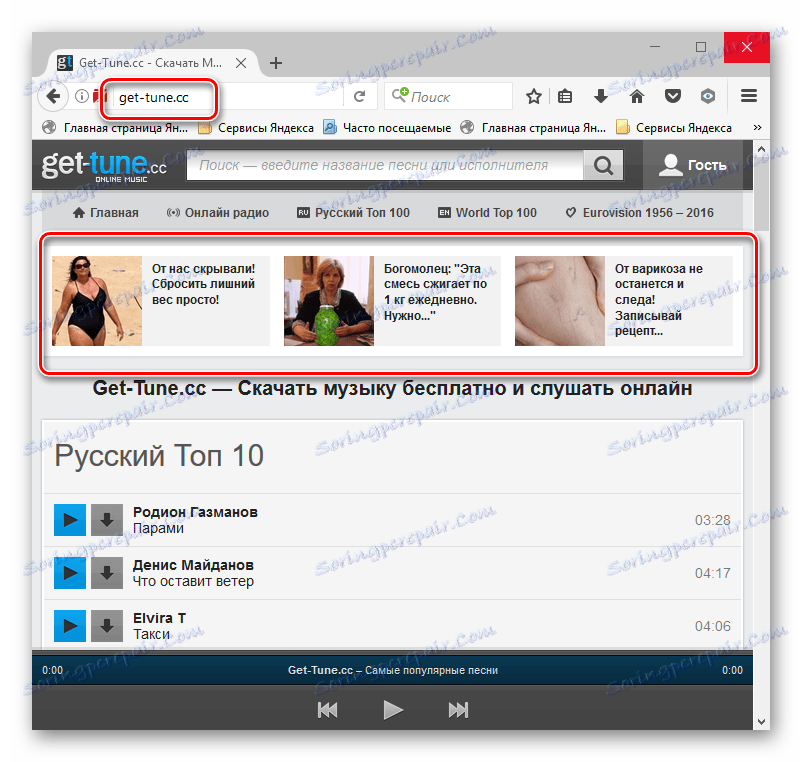
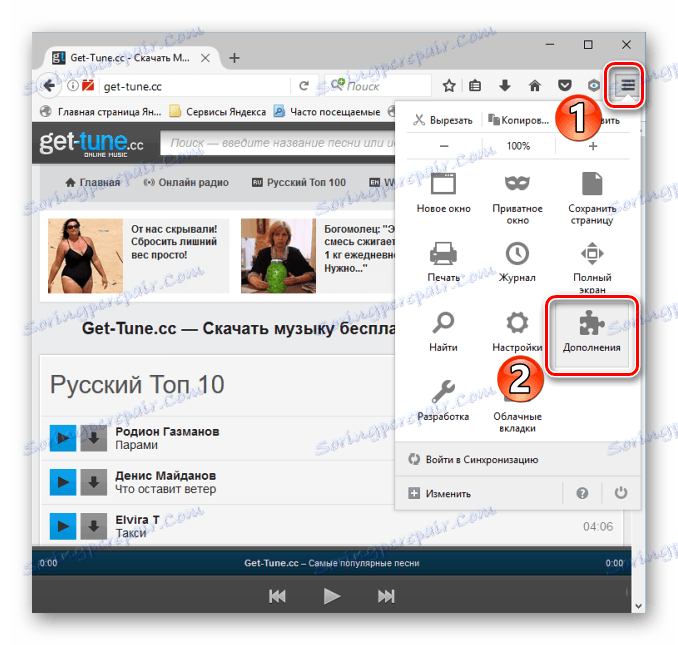
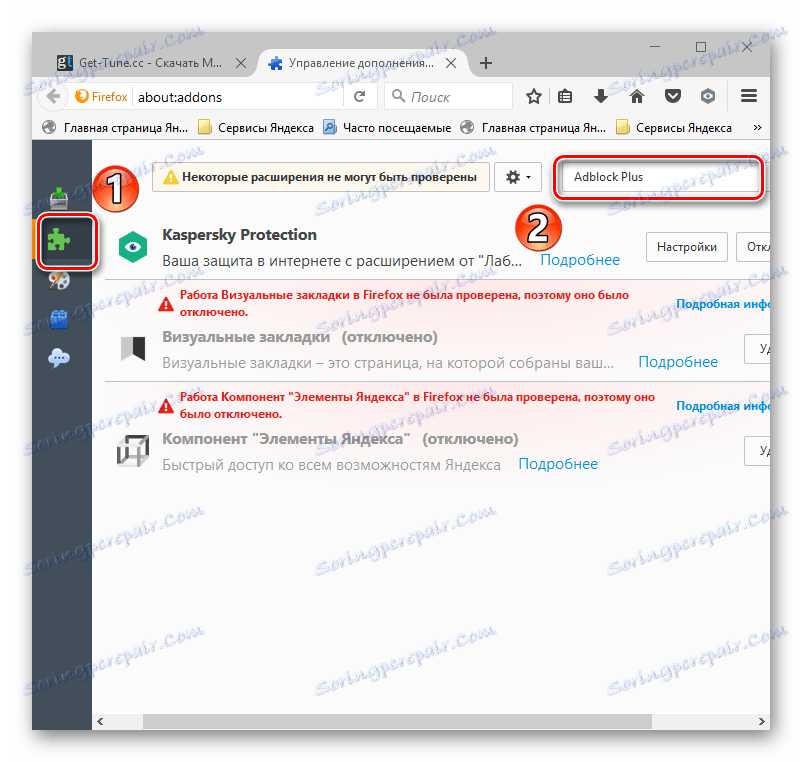
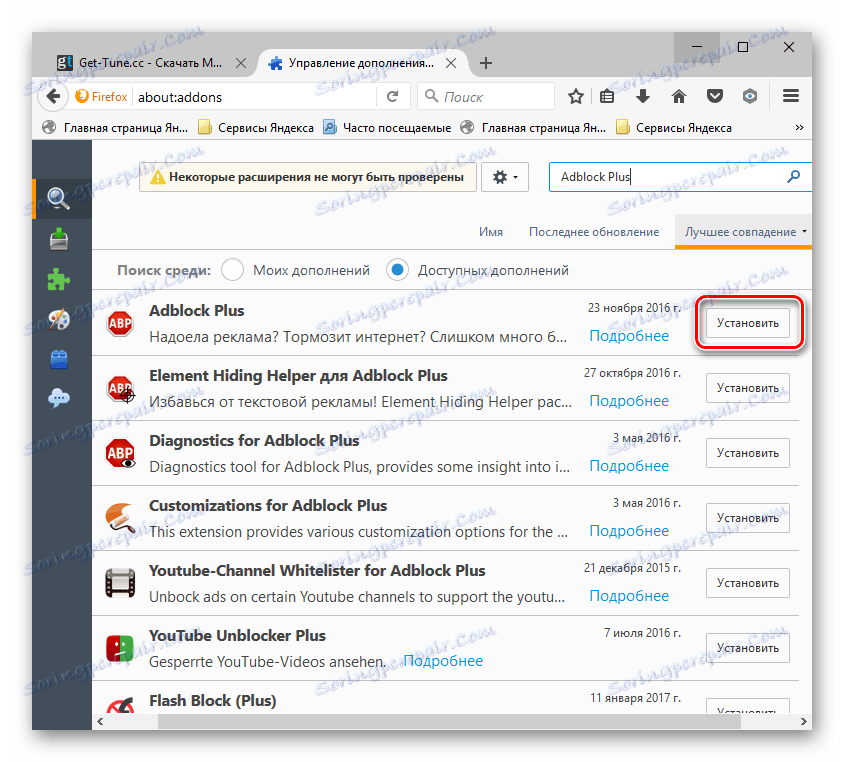
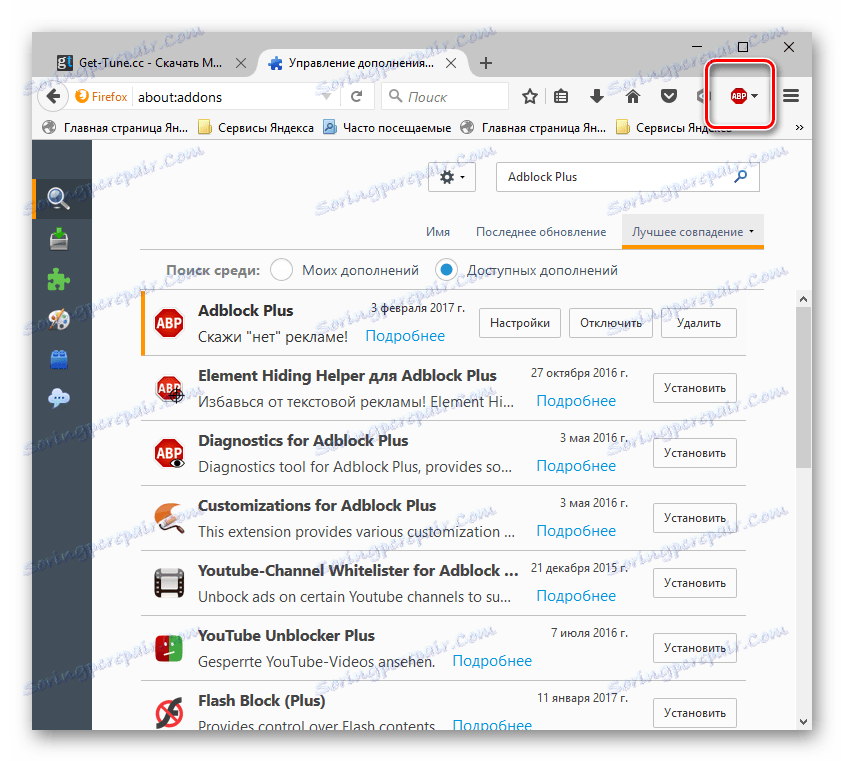

Може се видети да на сајту нема оглашавања.
Метод 3: блокад Адгуард
Адгуард ради на другачијем принципу од Адблоцк-а. Постоји уклањање рекламе, а не само заустављање приказа.
Такође Адгуард не оптерећује систем и лако се инсталира. На нашој страници постоје детаљна упутства о томе како да инсталирате и конфигуришете овај програм за рад са најпопуларнијим претраживачима:
Инсталирање Адгуард у Мозилла Фирефок
Инсталирање Адгуард у Гоогле Цхроме-у
Инсталирање Адгуард у Опера
Инсталирање Адгуард у Иандек.Бровсер
Након инсталације програма Адгуард, одмах се активира у претраживачима. Пролазимо на његову употребу.
Видимо како је програм уклонио оглашавање отварањем, на пример, сајта "гет-туне.цц". Упоредите оно што је било на страници пре инсталирања Адгуард и шта следи.
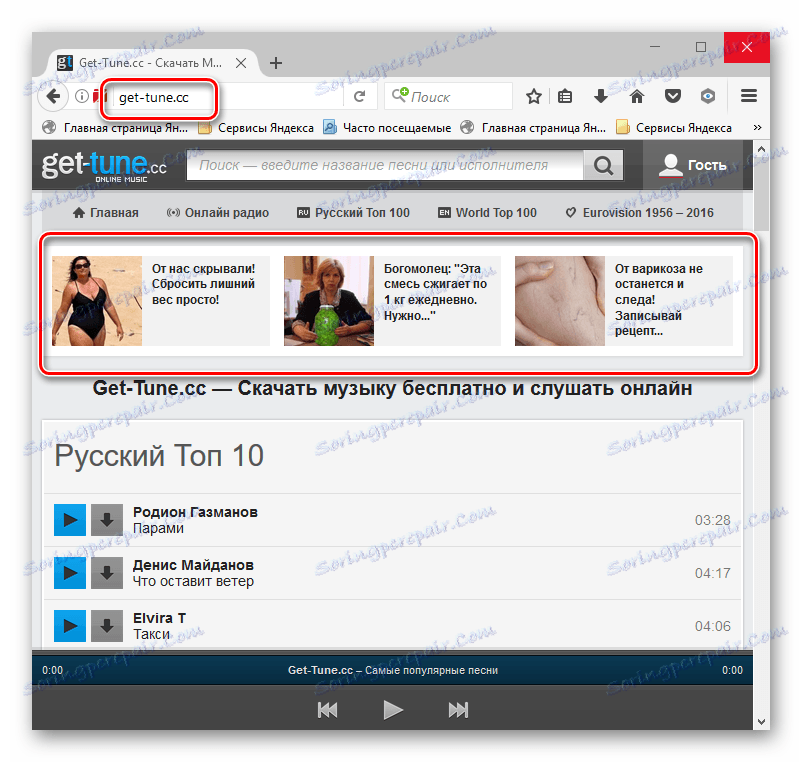
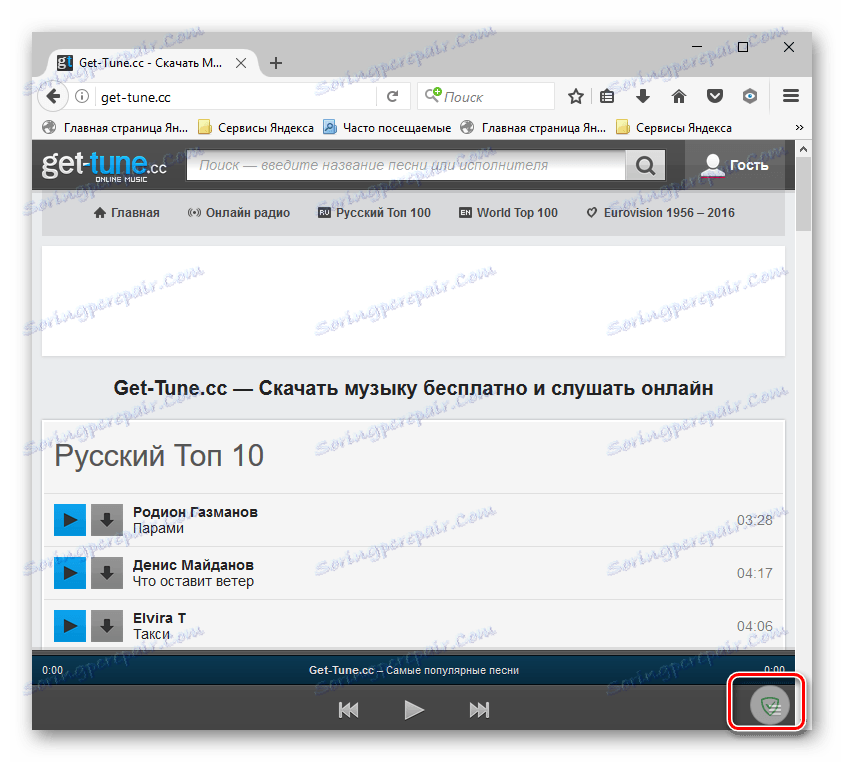
Може се видјети да је блокирање функционисало и да на сајту нема досадних реклама.
Сада ће на свакој страници сајта у доњем десном углу бити икона Адгуард. Ако желите да конфигуришете овај блокер, једноставно морате кликнути на икону.
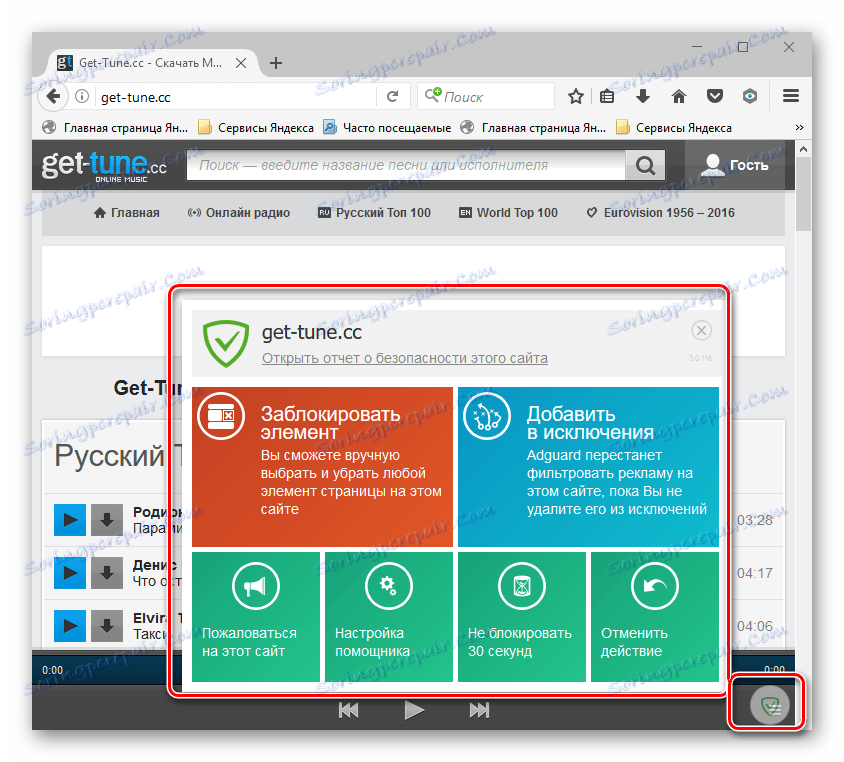
Такође обратите пажњу на наше чланке:
Избор програма за уклањање огласа у прегледачима
Додатни алати за блокирање реклама
Сва решена решења вам омогућавају да уклоните рекламу у прегледачу, тако да је ваше сурфовање на мрежи безбедно.